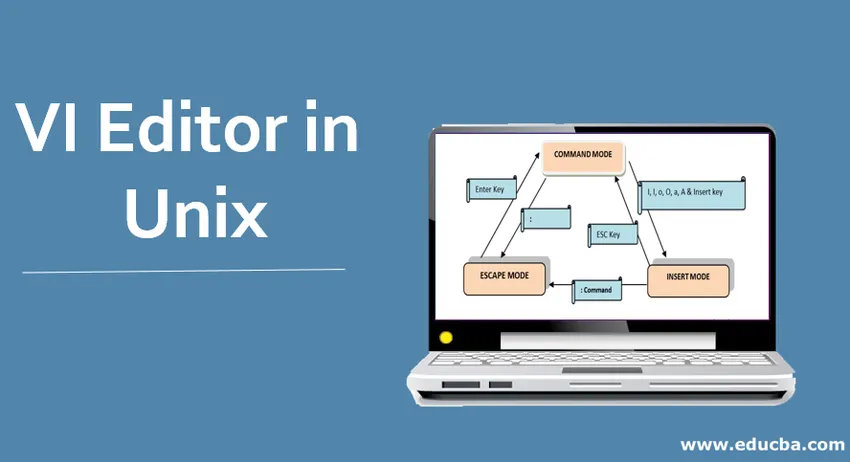
Introducción al Editor VI en Unix
VI editor es uno de los editores de texto más populares disponibles en la familia Linux. Es un editor predeterminado que viene con Unix. También se conoce como VIM, que es (VI mejorado).
Editor visual VI
VI Editor se puede utilizar para crear un nuevo archivo o editar un archivo existente. Debido a sus ricas características fáciles de usar, la disponibilidad en casi todo el sistema de distribución de Linux y sus infinitas posibilidades para editar un archivo hacen que se destaque del otro editor disponible en Linux. Otro editor incluye pico, nano, vile, etc.
Modos del Editor VI en Unix
Para tener una experiencia de trabajo fácil con el editor de VI, necesitamos tener cierta comprensión sobre los diferentes modos de operación del editor de VI.
Se dividen en tres partes principales:
- Modo de comando
- Modo de inserción
- Modo de escape
1. Modo de comando
Command Mode es la primera pantalla del editor VI. Es sensible a mayúsculas y minúsculas. Cualquier carácter que se escriba durante este modo se trata como un comando. Estos son caracteres no visibles en la ventana. Podemos cortar, copiar, pegar o eliminar un fragmento de texto o incluso movernos por el archivo en este modo
(ESC) utilizado para ingresar al modo de comando desde otro modo (modo de inserción)
2. Modo de inserción
Podemos pasar fácilmente del modo Comando al modo Insertar presionando la tecla 'i' o 'Insertar' desde el teclado. Los caracteres escritos en este modo se tratan como entrada y agregan texto a su archivo
Presionando ESC lo llevará desde el Modo Insertar -> Modo Comando
3. Modo de escape
Presione (:) para pasar al modo de escape. Este modo se utiliza para guardar los archivos y la ejecución de los comandos.
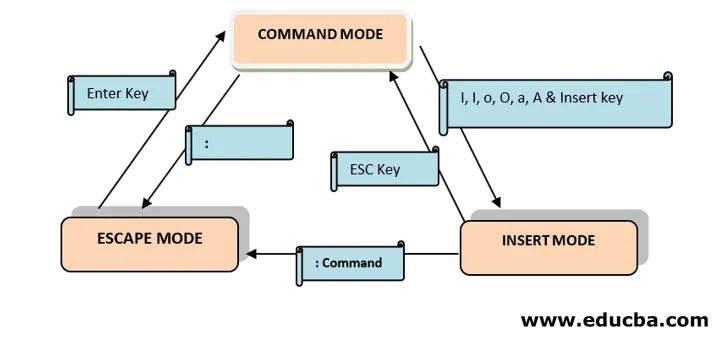
Fig : Blue Box representa los diversos modos en el editor VI
Cuadro verde Representa las teclas / comandos para pasar de un modo a otro
Sintaxis del Editor VI en Unix
VI Editor tiene varias características para facilitar la edición en el entorno Linux. El propósito básico de resaltar estos comandos y su sintaxis es familiarizarse con la disponibilidad de varias funciones. No necesitamos atrapar todos los comandos. Puede consultar las páginas principales para conocer los detalles de los comandos y las opciones.
Ahora empecemos por lo mismo:
1. Abrir / Crear un archivo
Esto creará un archivo con el nombre 'nombre de archivo' o abrirá el archivo con el nombre 'nombre de archivo' si ya existe.
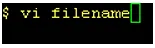
Salida :
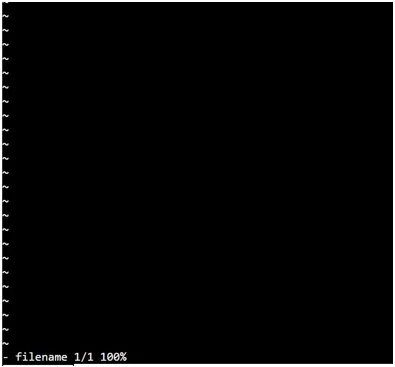
Nota : toda la línea comienza con un signo de tilde (~) que representa las líneas no utilizadas
2. Modo de solo lectura
Para abrir el archivo en modo de solo lectura, use:

Salida: en la parte inferior del archivo verá 'Solo lectura'

3. Saliendo de un archivo
| : q | Salir de un archivo |
| : q! | Salga del archivo sin guardar los cambios. |
| : w | Guarda el contenido del editor |
| : wq | Guarde los cambios y salga del editor ( * Combinando los comandos: q &: w) |
| ZZ | En modo comando, esto funciona de manera similar a wq |
4. Renombrar un archivo
: w newFileName - Esto cambiará el nombre del archivo que está trabajando actualmente en 'nuevo nombre de archivo'. Se usa un comando en el modo de escape .
5. Moverse dentro de un archivo
Para movernos en un archivo sin editar realmente el contenido de un archivo, debemos estar en el modo Comando y tener a mano los siguientes comandos.
| h | Mueve el cursor hacia la izquierda una posición de carácter |
| l | Mueve el cursor hacia la derecha una posición de carácter |
| k | Mueve el cursor una línea hacia arriba |
| j | Mueve el cursor una línea hacia abajo |
** Las flechas pueden ayudarlo a recordar la funcionalidad de esa tecla. No tiene otro significado.
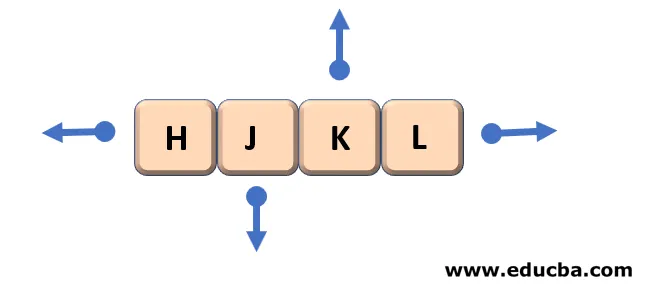
Teclas del teclado para movimientos dentro del editor.
Nota: El número al principio es igual al número de veces que desea que ocurra la acción.
Ejemplo: 2j moverá el cursor dos líneas hacia abajo desde la ubicación actual del cursor \
6. Insertar o agregar texto
El siguiente es el comando utilizado para poner el editor en el modo de inserción.
Una vez que se presiona el ESC, el editor volverá al modo de comando .
| yo | Insertar texto antes del cursor |
| yo | Insertar al principio de la línea actual |
| un | Agregar después del cursor |
| UN | Añadir al final de la línea actual |
| o | Abre y coloca el texto en una nueva línea debajo de la línea actual |
| O | Abre y coloca el texto en una nueva línea sobre la línea actual |
7. Buscando el texto
De manera similar al comando buscar y reemplazar en el editor de Windows, también tenemos ciertos comandos Buscar y reemplazar disponibles en el editor VI.
| /cuerda | Busque la 'Cadena' mencionada en la dirección hacia adelante |
| ?cuerda | Busque la 'Cadena' mencionada en la dirección hacia atrás |
| norte | Moverse a la siguiente posición disponible de la cadena buscada |
| norte | Mover a la siguiente posición disponible de la cadena buscada en la dirección opuesta |
8. Determinar el número de línea
Tener el número de línea es muy útil a veces al editar el archivo. Estos comandos se usan en el modo de escape que es después de presionar la tecla (:)
| :. = | Número de línea de la línea actual |
| : = | Da el número total de líneas |
| g | Da el número de línea junto con el número total de líneas en un archivo en la parte inferior de la pantalla |
9. Cortar y pegar texto
Estos comandos le permiten copiar y pegar el texto.
| yy | Copie (tire, corte) la línea actual en el búfer |
| Nyy o yNy | Copie las líneas 'N' junto con la línea actual en el búfer |
| pag | Pegar / poner las líneas en el búfer en el texto después de la línea actual |
Conclusión
Debido a la disponibilidad del editor VI en todo el entorno Linux, aprender el editor VI puede ser realmente útil. Puede ayudarnos a crear y editar los guiones. Debemos estar familiarizados con los comandos junto con el modo particular en el que se usará ese comando. Este no es el final de las opciones disponibles en el editor VI. Siga explorando a medida que se le presente el desafío.
Artículos recomendados
Esta es una guía para el Editor VI en Unix. Aquí discutimos la Introducción, los Modos del Editor VI en Unix y la Sintaxis del Editor VI en Unix. También puede consultar nuestros otros artículos sugeridos para obtener más información:
- Usos de Unix
- ¿Qué es Java SE?
- Comandos CentOS
- Alternativas de texto sublime